既定のラベルサイズにはないサイズでも登録して使用することができます。
メニューバーの[ファイル]から[テンプレートから新規作成]をクリックします。
![[ファイル]メニューの[テンプレートから新規作成]](https://hamachan.info/WordPress2019/wp-content/uploads/2017/01/321label_touroku.png)
ラベル作成ウィザード
[Word文書ギャラリー]の左側にあるメニューから[ラベル]を選択します。
[ラベル作成ウィザード]を選択して、右下にある[選択]ボタンをクリックします。
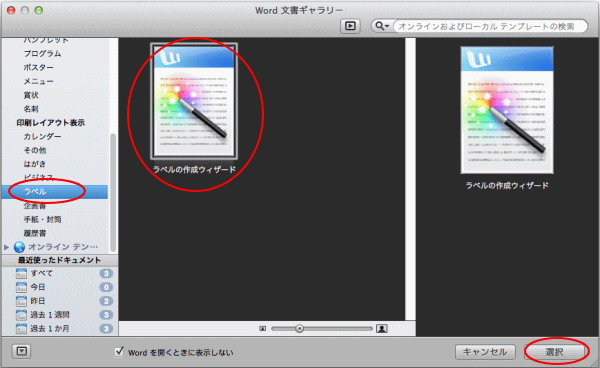
[ラベルの作成]から[オプション]ボタンをクリックします。
![[ラベルの作成]ダイアログボックスの[オプション]](https://hamachan.info/WordPress2019/wp-content/uploads/2017/01/321label_touroku3.png)
ラベルオプション
[ラベルオプション]から[新しいラベル]ボタンをクリックします。
![[ラベルオプション]の[新しいラベル]](https://hamachan.info/WordPress2019/wp-content/uploads/2017/01/321label_touroku4.png)
新しいラベル
[ラベル名]に任意の名前を入力して、その下にある[余白]や[ラベルの高さ]などを入力します。
[OK]ボタンをクリックします。
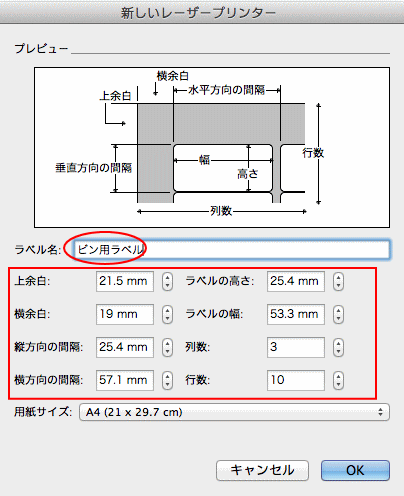
一度設定しておくと、次回からはラベルサイズの一覧から選択して使用することができます。
動画でも解説しています。
-
ラベルサイズの登録設定
Word for Mac 2011のラベルオプションを使えば、登録されていないメーカーや型番のラベルでも簡単にラベルシールのサイズ登録ができ ...
参考Excelで作成したアドレス帳を基に宛名ラベルを作成する方法です。
宛名ラベル作成 Word for Mac 2011での解説です。(動画)
-
Excelで作成したアドレス帳をもとに宛名ラベルを作成
Excelで作成したアドレス帳をもとに宛名ラベルを作成する方法です。 Word for Mac 2011の差し込み印刷機能を使った方法です。 ...
差し込み印刷によるラベルの作成 Word for Mac 2011での解説です。(図解)
-
差し込み印刷によるラベル作成(ラベルの作成ウィザード)
Word for Mac 2011での差し込み印刷によるラベル作成の方法を解説します。 [ラベルの作成ウィザード]に沿って操作を進めていきま ...
Windows版Wordでのラベルサイズ登録
Windows版のWordでの解説です。
Word 2003での解説です。
-
宛名ラベル作成(ワード2003)
Word 2003で宛名ラベルを作成する方法です。 Excelで作成したアドレス帳をもとに宛名ラベルを作成する方法です。 下の画像は完成図で ...
Word 2007での解説です。
-
宛名ラベル作成(ワード2007)
Word 2007で宛名ラベルを作成する方法です。 Excelで作成したアドレス帳をもとに宛名ラベルを作成する方法です。 下の画像は完成図で ...
Word 2010での解説です。
-
宛名ラベル作成(ワード2010)
Word 2010で宛名ラベルを作成する方法です。 Excelで作成したアドレス帳をもとに宛名ラベルを作成します。 下の画像は完成図です。 ...
Windows版Wordでの宛名ラベル作成
Windows版のWordでの解説です。
Word 2003での解説です。
-
ラベルサイズ登録設定(ワード2003)
Word 2003でのラベルサイズ登録の方法です。 Microsoft Wordのラベルオプションを使えば、登録されていないメーカーや型番の ...
Word 2007での解説です。
-
ラベルサイズ登録設定(ワード2007)
Word 2007でのラベルサイズ登録の方法です。 Microsoft Wordのラベルオプションを使えば、登録されていないメーカーや型番の ...
Word 2010での解説です。
-
ラベルサイズ登録設定(ワード2010)
Word 2010でのラベルサイズ登録の方法です。 Microsoft Wordのラベルオプションを使えば、登録されていないメーカーや型番の ...
Word 2016での解説です。ウィザードを使用しての作成方法を図解しています。
-
差し込み印刷ウィザードを使ってラベルを作成
Wordで宛名ラベルを作成する方法は、宛名ラベル作成2010や宛名ラベル作成2007では動画で紹介していますが、Word 2016ではウィザ ...
ラベル印刷でデータがない場合に[〒]や[様]が表示されないようにすることができます。
-
ラベル印刷時の[〒]や[様]はフィールドコードで設定できる
ラベル印刷でアドレス帳に[敬称]フィールドを設定していない場合、1枚目のラベルに[様]などを追加することですべてのラベルに反映させることがで ...
データによって[様]と[御中]を切り替えて表示することもできます。
-
差し込み印刷でルールを設定する(様と御中を切り替えて表示)
Wordの差し込み印刷は、とても便利な機能です。 同じ内容の文書を複数の宛先へ送付したい場合、宛先のみを変更して印刷することができます。 ま ...
Windows版Wordでの差し込み印刷関連記事
以下は、差し込み印刷の関連記事です。
-
差し込み文書を使って同じ文書内容のメールを複数の人に一括送信
Wordで同じ内容のメールを複数の人へまとめて送信する方法です。 Wordでメール本文となる文書を作成し、その文書を開いて[差し込み文書]を ...
-
画像の差し込み印刷(Excelのリスト表を使って作成)
Wordの差し込み印刷は、同じ文面の書面に宛先だけを差し替えて印刷することができる機能です。 住所や氏名を印刷したラベルをまとめて作成して、 ...
-
画像の差し込み印刷(Wordのリスト表を使って簡単作成)
Wordの差し込み印刷で画像を挿入する場合、差し込み用のリストがWordで作成した表であれば、簡単に画像を挿入できます。 ただし、Wordで ...
-
差し込み印刷で2列にフィールドを差し込んだ表を作成するには
Wordの差し込み印刷にある[名簿]機能を使って一覧表を作成するとき、2列の表に[氏名]フィールド差し込んだ表を作成する方法を紹介します。 ...
-
差し込み印刷の[名簿]でリスト分のテキストボックスを簡単作成
Wordの差し込み印刷にある[名簿]という機能を使って、フィールドを差し込んだテキストボックスを1つ作成して新規文書に差し込むと、リスト全件 ...
-
表を使った名簿の作成は差し込み印刷の[名簿]で(リストはExcel)
Wordの[差し込み文書]タブにある[差し込み印刷の開始]のメニューには、[名簿]という機能があります。 この[名簿]を使うと、レイアウトさ ...
